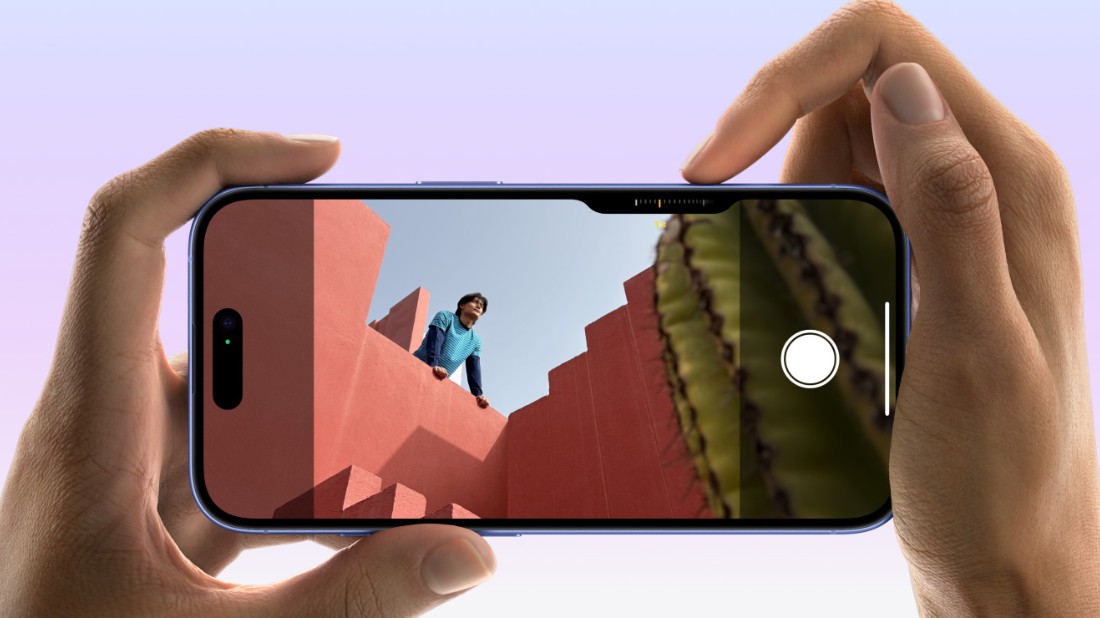Contents
Việc quản lý một buổi stream có thể rất phức tạp và tốn nhiều thời gian, đòi hỏi streamer phải chuẩn bị kỹ lưỡng trước và trong khi stream để đảm bảo mọi thứ diễn ra suôn sẻ. Stream Deck là một công cụ mạnh mẽ giúp streamer thực hiện nhiều thao tác chỉ với một cú nhấp chuột, giúp họ tập trung vào việc tương tác với khán giả thay vì phải điều chỉnh các thiết lập. Mỗi Stream Deck là một tấm vải trắng mà mỗi streamer có thể cá nhân hóa theo ý muốn. Vậy những phím tắt nào là cần thiết nhất trên Stream Deck?
Cách Thêm Phím Tắt Vào Stream Deck
Khi bạn tải và mở phần mềm Stream Deck, bạn sẽ thấy bố cục Stream Deck ở bên trái màn hình và một menu ở bên phải hiển thị nhiều phím tắt mặc định để bạn khám phá. Việc thêm một phím tắt vào Stream Deck rất đơn giản, chỉ cần tìm phím tắt bạn muốn và kéo nó vào vị trí mong muốn trên Stream Deck.
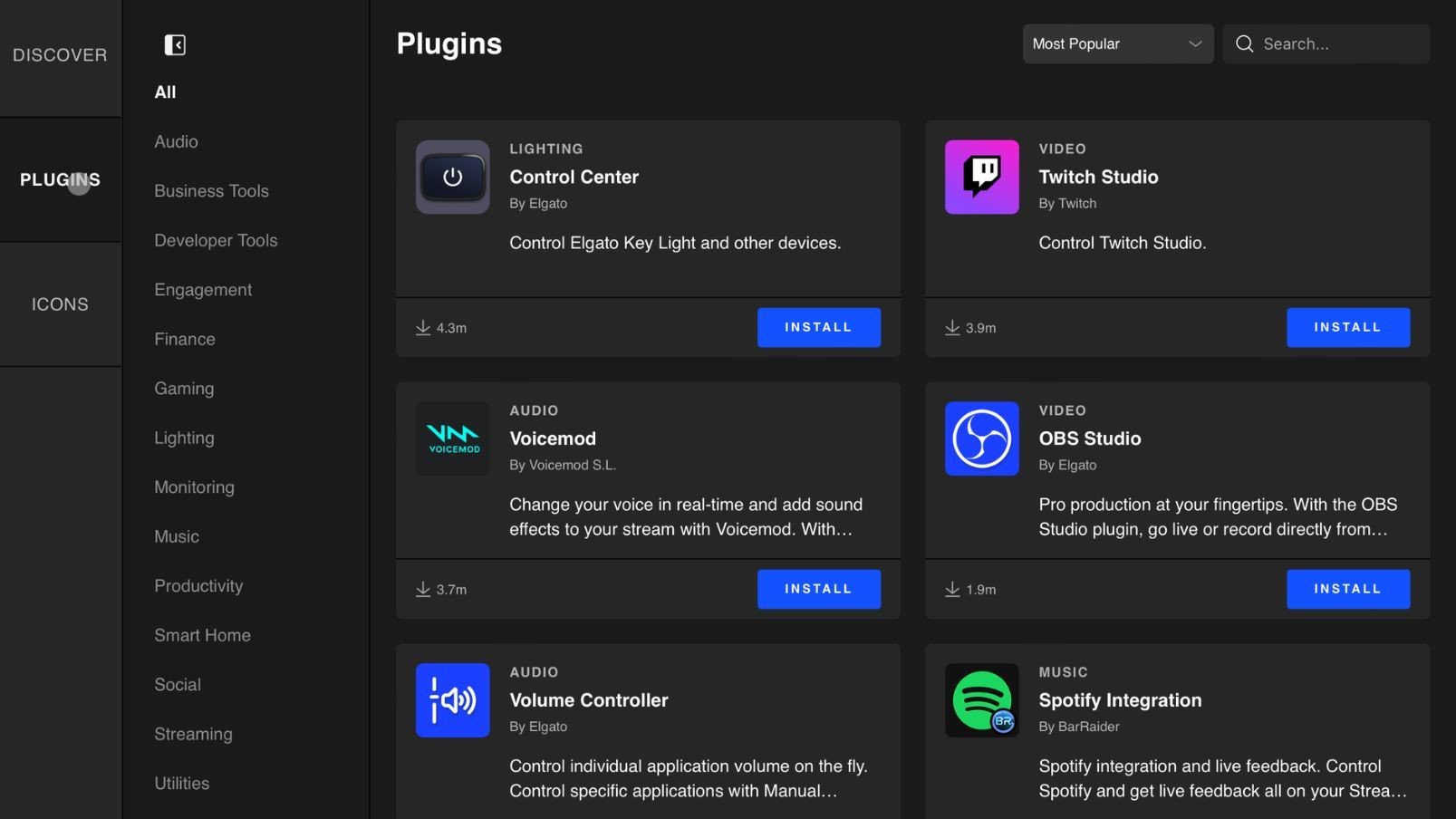 Phím tắt trên Stream Deck
Phím tắt trên Stream Deck
Nếu bạn không tìm thấy phím tắt chính xác trong danh sách bên phải màn hình, hãy nhấn vào biểu tượng Stream Deck với dấu + màu xanh ở đầu màn hình. Điều này sẽ đưa bạn đến cửa hàng, nơi bạn có thể nhấn vào Plugins để duyệt thêm nhiều tùy chọn hơn. Khi tìm thấy phím tắt bạn muốn, hãy nhấn Install để tải xuống và thêm vào menu của bạn. Bạn cũng có thể duyệt và cài đặt nhiều tùy chọn Icon để tùy chỉnh Stream Deck của mình thêm phần phong phú.
Số lượng khe cắm trên Stream Deck sẽ phụ thuộc vào loại Stream Deck bạn đang sử dụng. Có nhiều loại Stream Deck dành cho Twitch trên thị trường, và mỗi loại có số lượng nút khác nhau. Việc có ý tưởng sơ bộ về số lượng phím tắt bạn cần là cách tốt để đảm bảo bạn chọn được Stream Deck phù hợp.
1. Phím Tắt Bắt Đầu Stream
Một trong những phím tắt quan trọng nhất mà streamer nên thêm vào Stream Deck là phím tắt Bắt Đầu Stream. Đây là phím tắt sẽ mở tất cả những gì bạn cần để bắt đầu stream. Lý tưởng nhất, bạn sẽ muốn thiết lập nó sao cho khi bạn nhấn nút trên Stream Deck, nó sẽ tự động mở phần mềm stream, bộ trộn âm thanh, thẻ thu hình, bảng điều khiển stream và bất kỳ thứ gì khác bạn cần để quản lý stream của mình.
 Streamer Twitch đeo mặt nạ
Streamer Twitch đeo mặt nạ
Với nhiều ứng dụng và chương trình cần nhớ, việc quên mở một ứng dụng nào đó cho đến khi bạn thực sự cần nó là điều dễ xảy ra. Có một nút như thế này trên Stream Deck đảm bảo rằng bạn sẽ không bao giờ bị bắt gặp giữa stream đang chờ các chương trình tải lên mà bạn đã quên mở trước đó.
2. Phím Tắt Chuyển Cảnh
Việc chuyển từ cảnh này sang cảnh khác không mất nhiều thời gian. Nhưng khi bạn đang trong lúc stream và cả bạn và khán giả đều đang trong trạng thái tập trung, từng khoảnh khắc đều đáng giá. Thay vì với tay lấy chuột và dời sự chú ý khỏi trò chơi, bạn có thể tiết kiệm thời gian quý báu và chỉ cần nhấn nút trên Stream Deck.
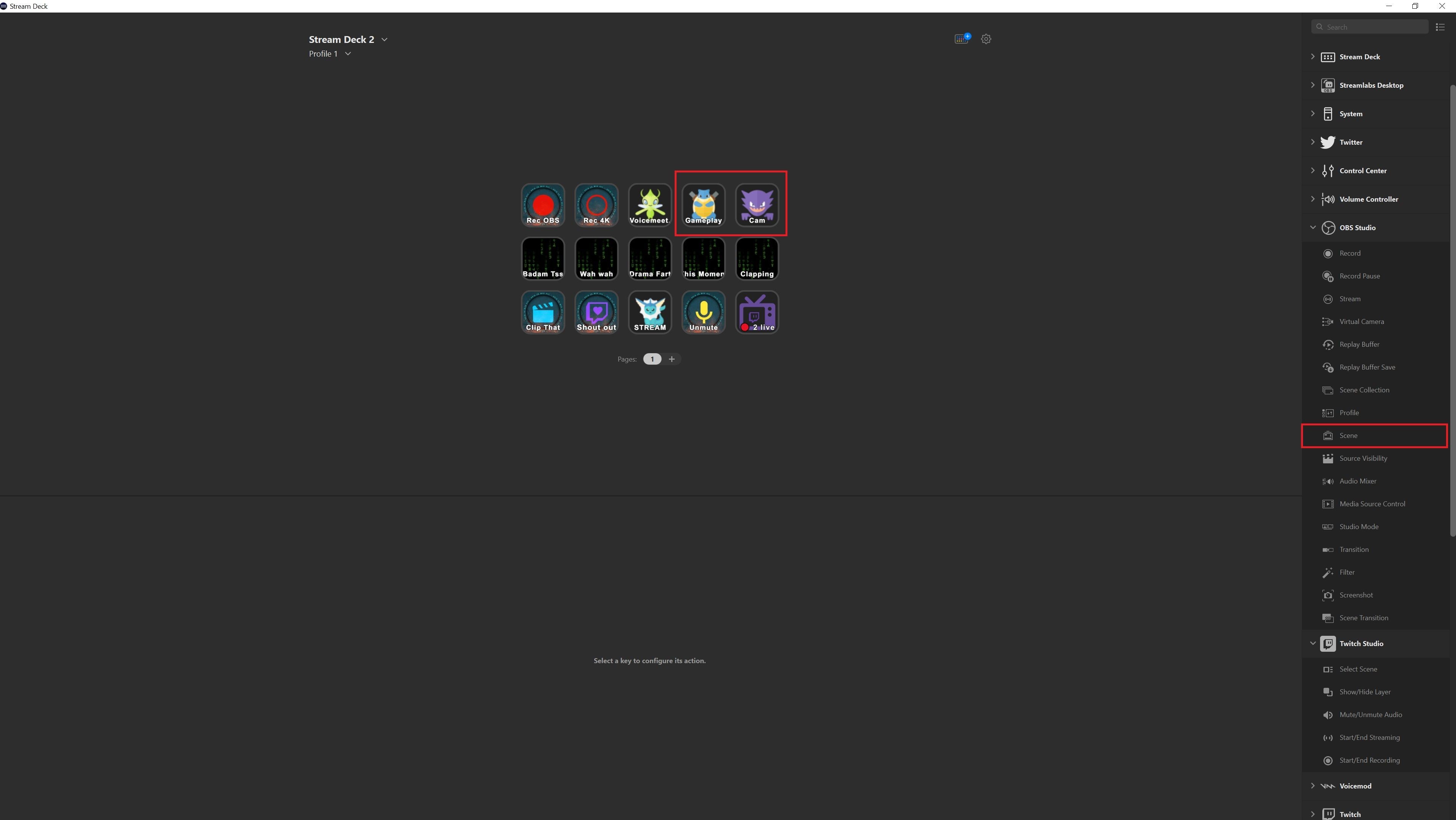 Phím tắt chuyển cảnh trên Stream Deck
Phím tắt chuyển cảnh trên Stream Deck
Việc có một nút chuyên dụng trên Stream Deck để thay đổi cảnh có thể không nghe có vẻ là phím tắt quan trọng nhất ban đầu, nhưng khi bạn tạo ra một, bạn có thể sẽ nhận ra rằng nó trở thành một trong những phím tắt quan trọng nhất của bạn.
3. Phím Tắt Âm Thanh
Giả sử bạn nói một câu đùa rất khó nghe, hoặc bạn có một cái chết đặc biệt tệ hoặc xấu hổ trong trò chơi. Có một nút trên Stream Deck để phát một tiếng vỗ tay chậm hoặc tiếng ba-dum-tss đúng lúc có thể thực sự hài hước.
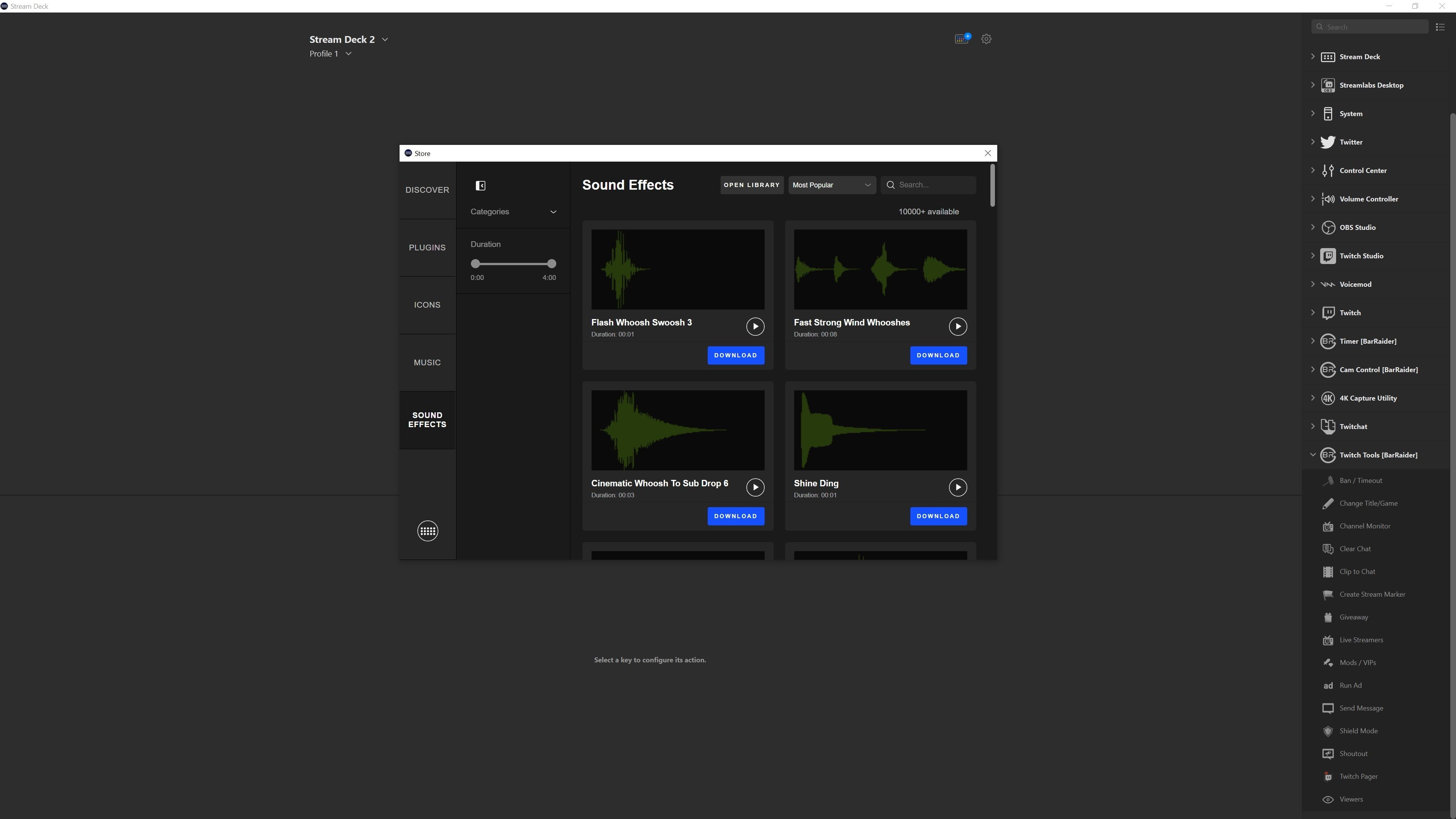 Phím tắt âm thanh trên Stream Deck
Phím tắt âm thanh trên Stream Deck
Việc sử dụng các hiệu ứng âm thanh bất cứ khi nào tâm trạng lên đến đỉnh điểm thực sự khó khăn hơn nhiều nếu không có Stream Deck, vì vậy chúng là một cách sử dụng tuyệt vời cho công nghệ này. Cung cấp các hiệu ứng âm thanh dưới dạng điểm kênh để chuộc lại là một cách khác để làm cho stream của bạn tương tác hơn.
4. Sắp Xếp Các Ứng Dụng Stream
Mọi streamer đều biết cảm giác có một màn hình đầy các ứng dụng và chương trình khác nhau mở ra như một trò chơi ghép hình Tetris trên màn hình của bạn. Thay vì làm điều này từng ứng dụng một trước mỗi lần stream, bạn có thể chỉ cần tạo một phím tắt Stream Deck cho nó.
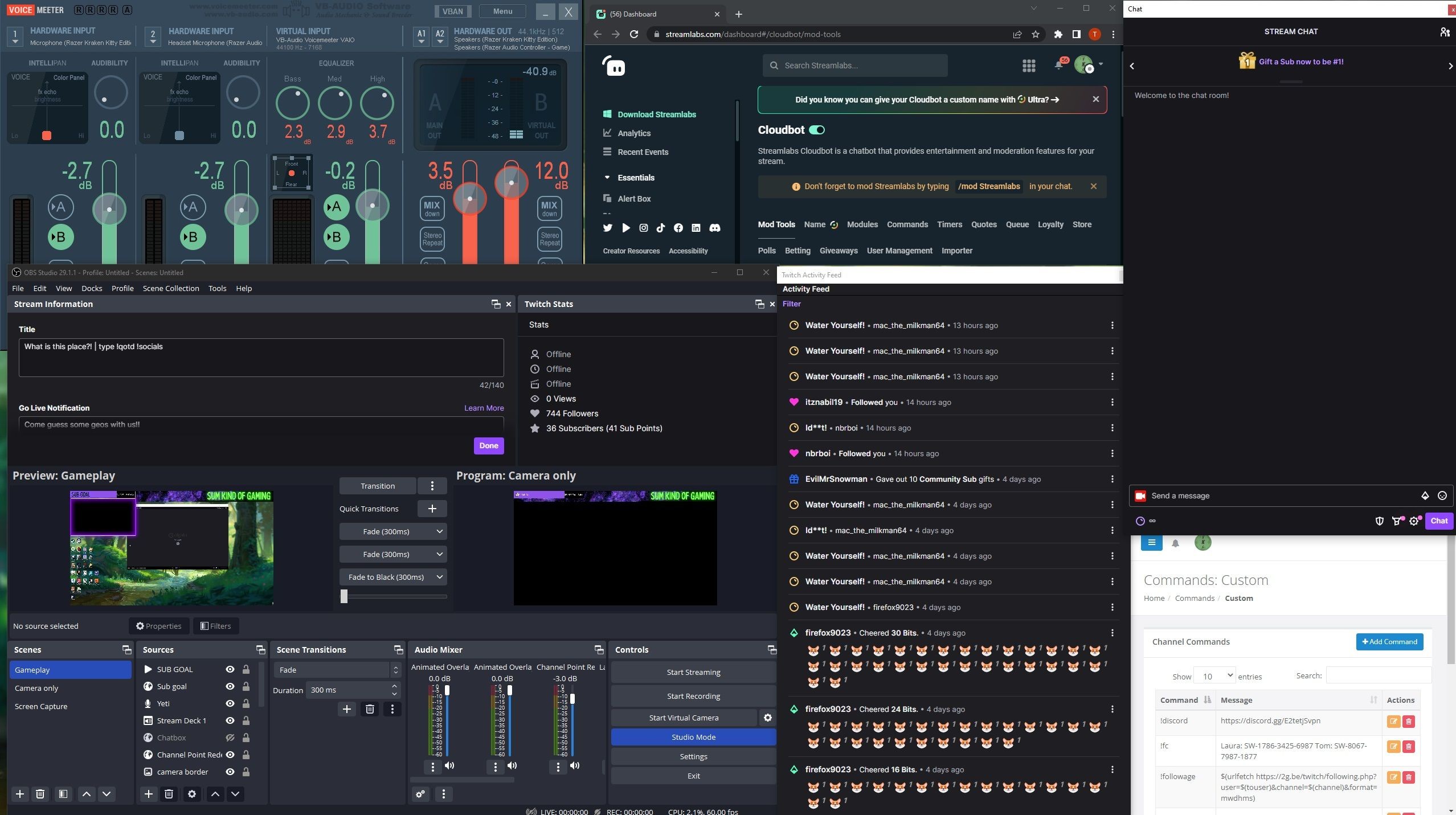 Phím tắt sắp xếp ứng dụng trên Stream Deck
Phím tắt sắp xếp ứng dụng trên Stream Deck
Bạn có thể tạo một phím tắt Stream Deck nhớ cấu hình ưa thích của bạn và tự động thay đổi kích thước và sắp xếp các ứng dụng của bạn chỉ với một cú nhấp chuột. Bạn chỉ cần nhớ mở tất cả chúng trước.
5. Phím Tắt Tắt Micro
Có một phím tắt trên Stream Deck mà bạn có thể nhấn ngay lập tức để tắt micro là điều cần thiết cho bất kỳ streamer nào. Các bộ trộn âm thanh thường khó đọc chỉ với một cái nhìn thoáng qua, và nhiều tai nghe yêu cầu bạn thực sự chạm vào micro để nhấn nút tắt tiếng, điều này có thể tạo ra âm thanh khó chịu cho khán giả.
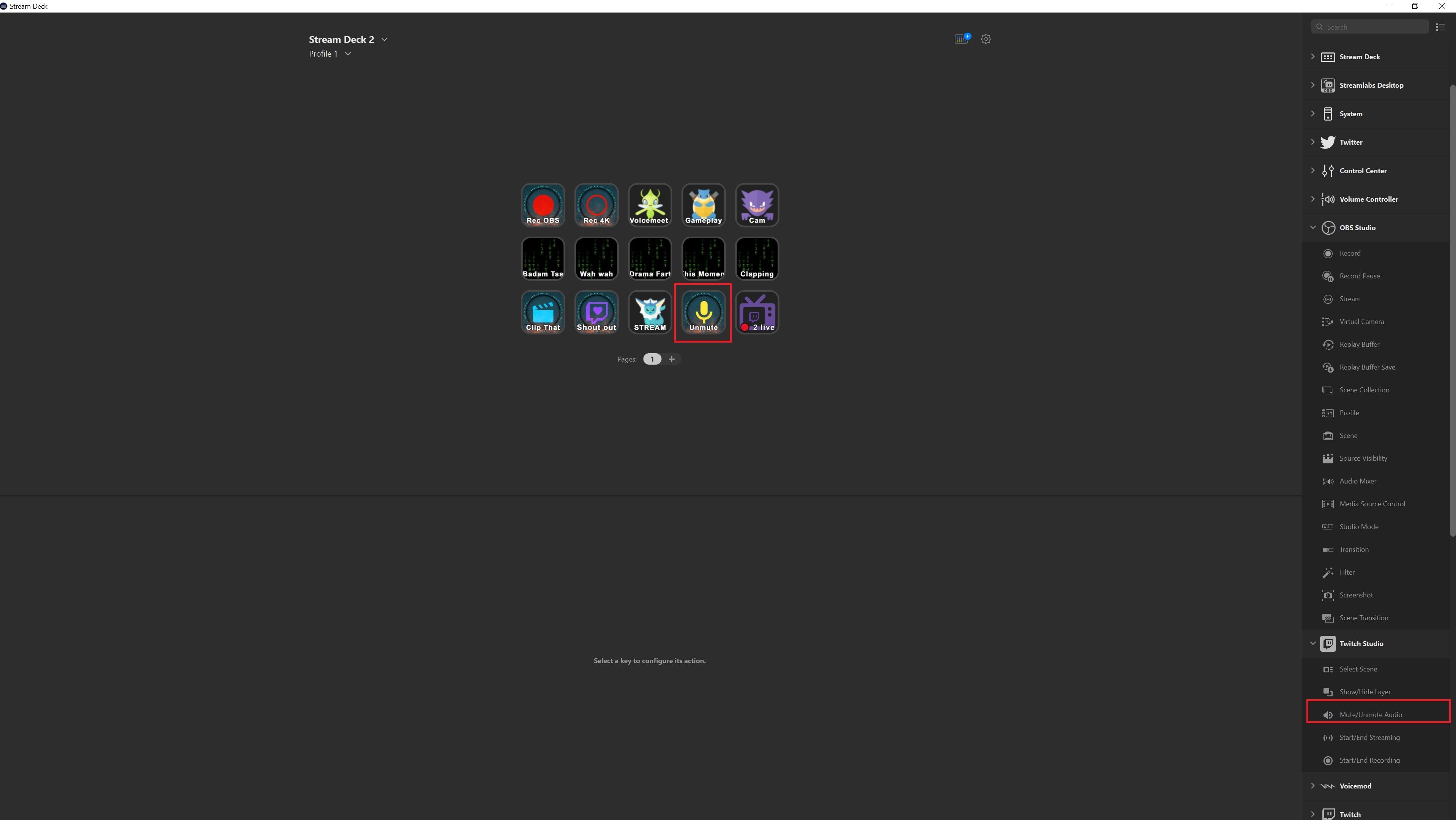 Phím tắt tắt micro trên Stream Deck
Phím tắt tắt micro trên Stream Deck
Streamer cũng là con người, và đôi khi bạn có thể cần phải hắt hơi hoặc ho mà không có cảnh báo nhiều. Đến khi bạn đặt tay cầm xuống, với tay lấy chuột, tìm đầu vào micro trong bộ trộn âm thanh và tắt tiếng nó, bạn có lẽ đã hắt hơi rồi.
Việc nghe tiếng hắt hơi, ho, hoặc thậm chí là tiếng ợ qua micro trên stream có thể gây khó chịu cho người xem và xấu hổ cho streamer. Nhưng tất cả những điều đó đều có thể tránh được bằng cách thiết lập một nút Tắt tiếng trên Stream Deck của bạn.
6. Phím Tắt Tạo Clip
Bạn không bao giờ biết khi nào một khoảnh khắc hài hước có thể xảy ra trên stream. Và nếu bạn không có một mod hoặc người xem chuyên tạo clip cho bạn, bạn có thể phải tự làm. Nhưng tạo clip trên Twitch khi bạn là streamer thay vì người xem thì dễ nói hơn là làm.
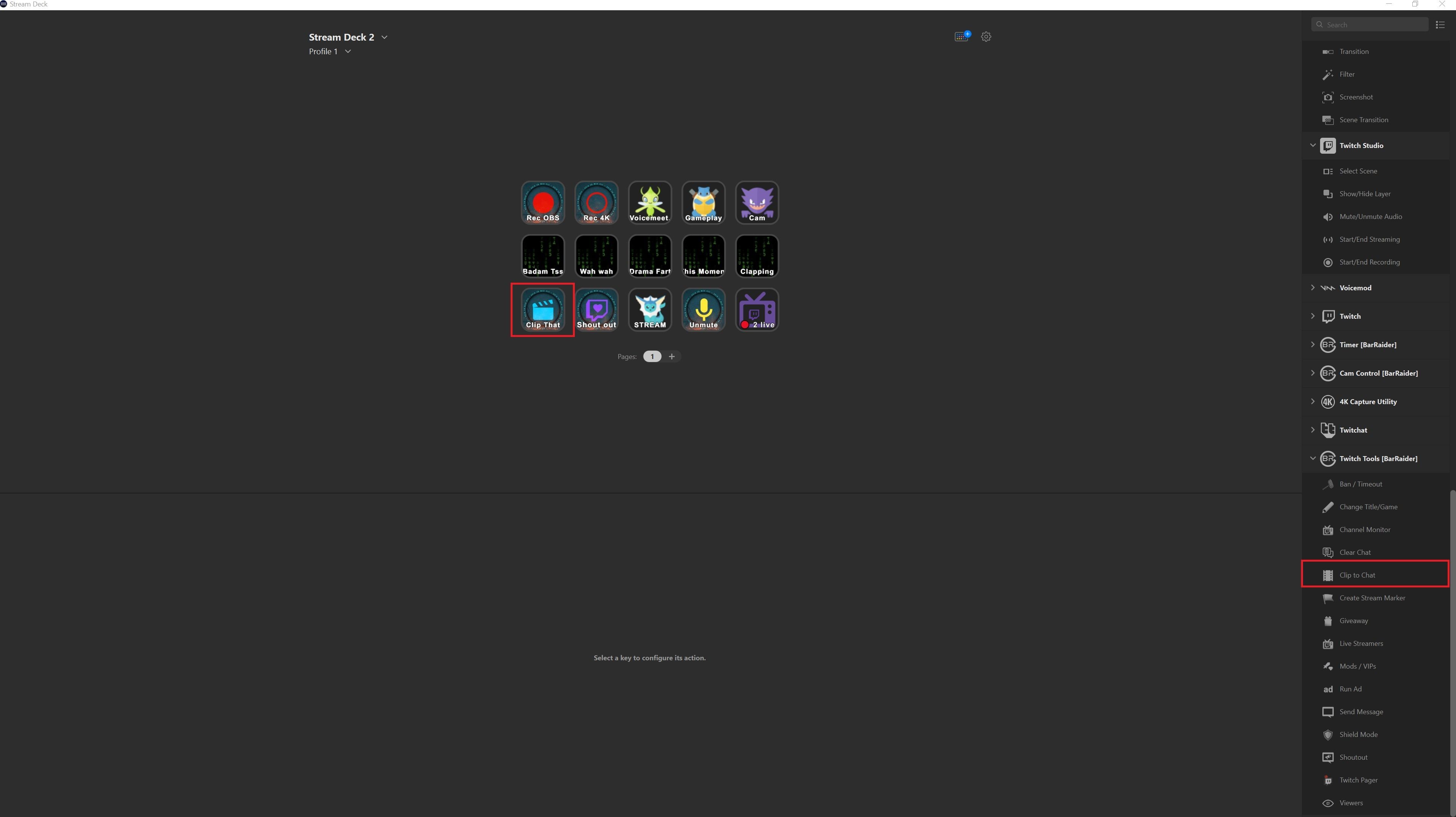 Phím tắt tạo clip trên Stream Deck
Phím tắt tạo clip trên Stream Deck
Thay vì dừng stream để tự tạo clip, việc chỉ cần nhấn một nút trên Stream Deck dễ dàng hơn nhiều. Như vậy, bạn có thể đảm bảo không bỏ lỡ việc lưu lại bất kỳ khoảnh khắc hài hước nào có thể xảy ra trên stream của bạn.
7. Phím Tắt Kiểm Tra Kết Nối Stream
Công nghệ có tâm trí riêng của nó, và nó không luôn luôn hoạt động theo ý muốn của chúng ta. Không có gì tệ hơn việc tập hợp tất cả người xem của bạn và bắt đầu stream trước khi nhận ra rằng bạn đang mất khung hình và đệm như ngày mai không đến.
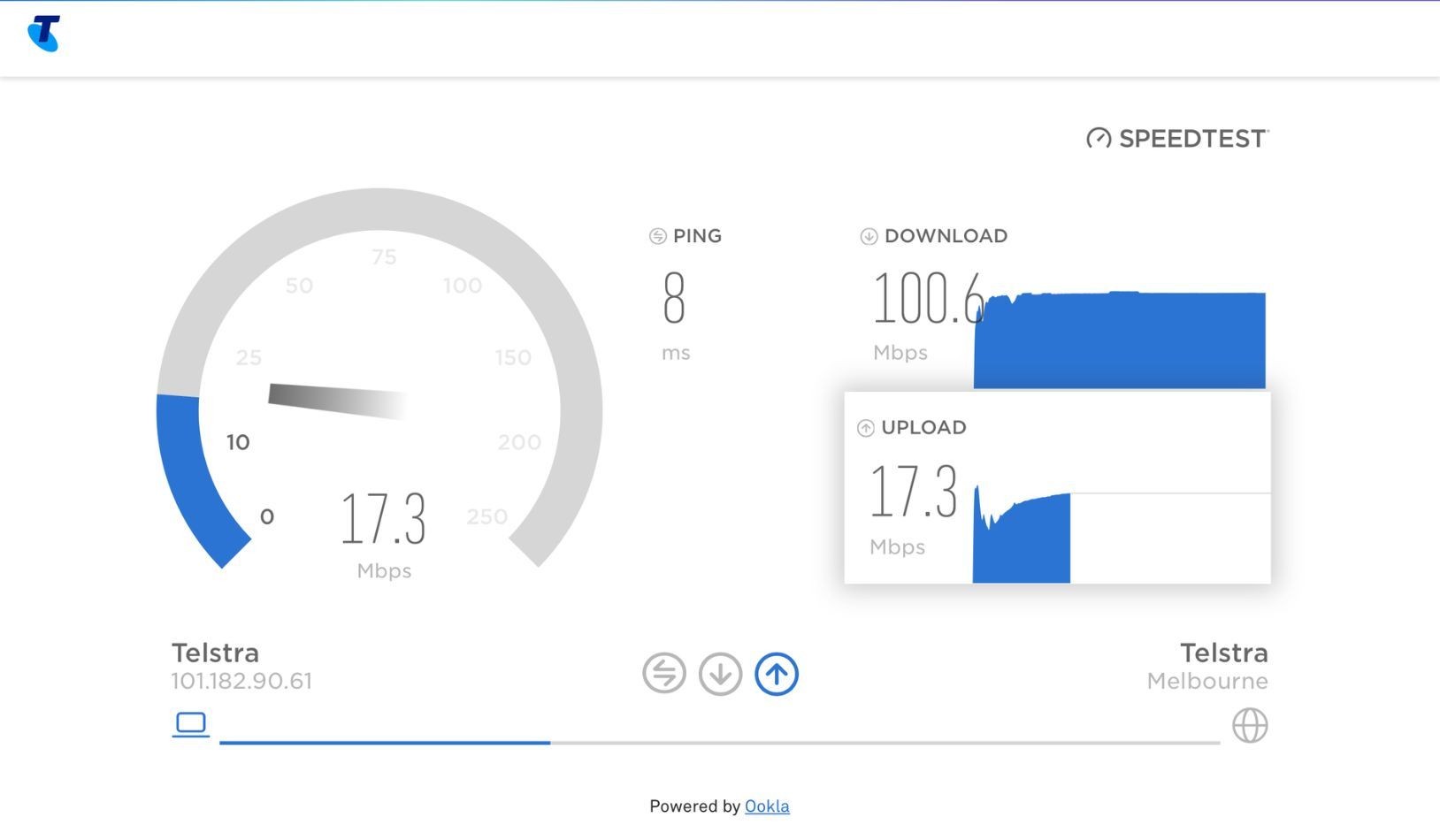 Kiểm tra tốc độ internet Telstra
Kiểm tra tốc độ internet Telstra
Luôn tốt hơn khi kiểm tra kết nối internet của bạn trước khi bắt đầu hơn là phải cắt ngắn stream do sự cố kỹ thuật. Có một nút trên Stream Deck chuyển hướng bạn đến một bài kiểm tra tốc độ internet là cách thuận tiện nhất để đảm bảo stream của bạn có thể tiếp tục.
8. Phím Tắt Raid
Việc raid mà không có Stream Deck là một quá trình tương đối dài, đòi hỏi bạn phải truy cập các trình duyệt khác nhau và nhập tất cả thông tin vào chat một cách thủ công. Bằng cách thiết lập một phím tắt trên Stream Deck, tất cả những gì bạn cần làm là nhấn một nút.
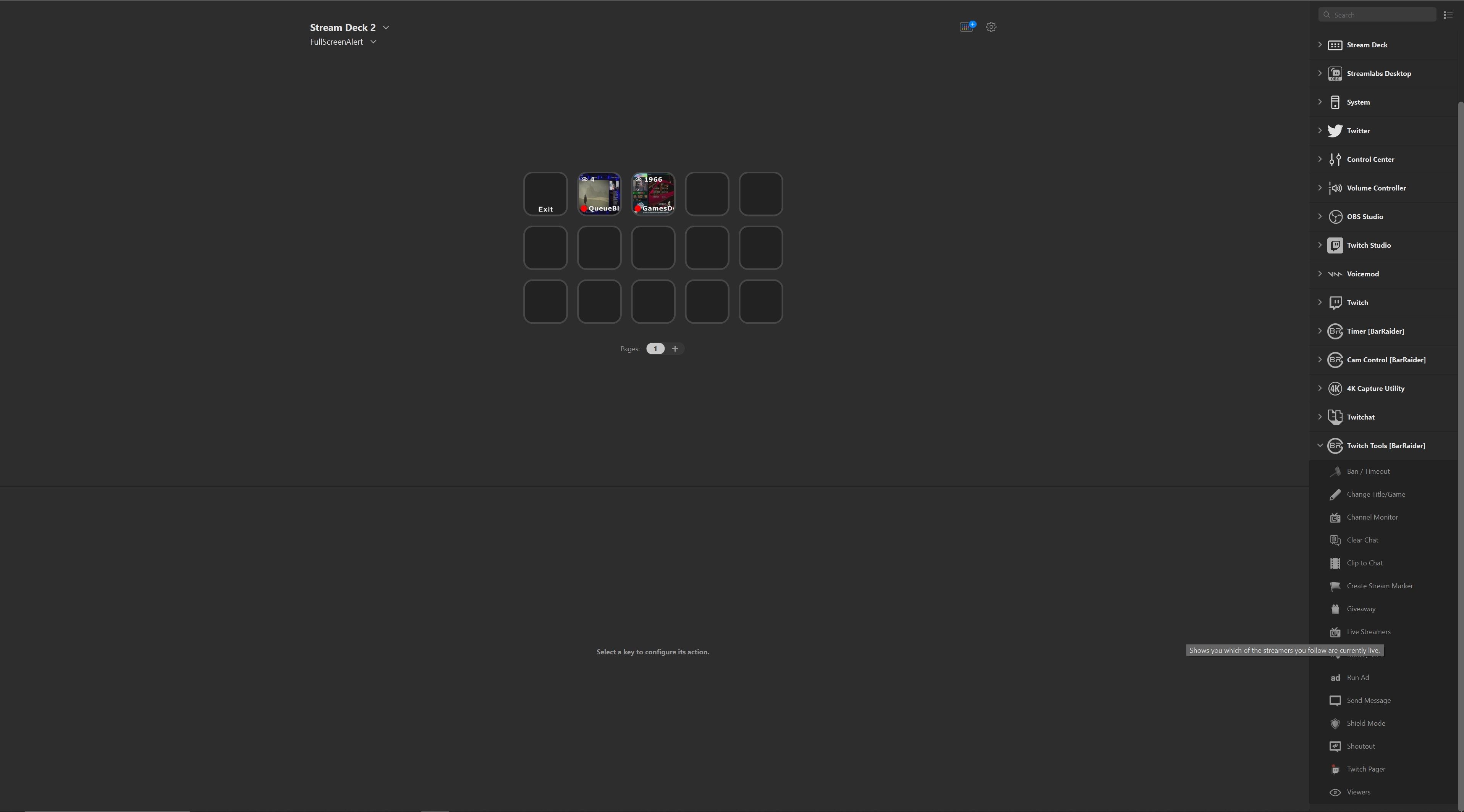 Phím tắt raid trên Stream Deck
Phím tắt raid trên Stream Deck
Tất cả các tài khoản trực tiếp mà bạn theo dõi sẽ xuất hiện trên Stream Deck của bạn, vì vậy bạn có thể xem chúng dễ dàng và chọn lựa. Khi bạn đã tìm thấy streamer bạn muốn raid, giữ nút của họ trong vài giây, và raid của bạn sẽ tự động bắt đầu.
-
Stream Deck có thể làm gì cho streamer?
- Stream Deck giúp streamer thực hiện các thao tác nhanh chóng và dễ dàng, từ việc mở các ứng dụng cần thiết đến việc chuyển cảnh, tắt micro và thậm chí là tạo clip.
-
Làm thế nào để thêm phím tắt vào Stream Deck?
- Bạn có thể thêm phím tắt bằng cách kéo và thả chúng từ menu bên phải vào vị trí mong muốn trên bố cục Stream Deck.
-
Có thể tùy chỉnh Stream Deck như thế nào?
- Stream Deck có thể được tùy chỉnh bằng cách cài đặt các plugin và icon từ cửa hàng Stream Deck, cho phép bạn cá nhân hóa các phím tắt theo nhu cầu của mình.
-
Phím tắt nào là cần thiết nhất cho streamer?
- Một số phím tắt cần thiết nhất bao gồm phím tắt bắt đầu stream, chuyển cảnh, tắt micro, tạo clip, kiểm tra kết nối và raid.
-
Stream Deck có thể giúp cải thiện trải nghiệm stream như thế nào?
- Stream Deck giúp streamer tiết kiệm thời gian và tập trung vào việc tương tác với khán giả, giảm thiểu sự phân tâm từ việc điều chỉnh các thiết lập.
-
Có cần thiết phải có Stream Deck để stream chuyên nghiệp không?
- Mặc dù không bắt buộc, Stream Deck có thể cải thiện đáng kể hiệu quả và chuyên nghiệp của buổi stream.
-
Làm thế nào để chọn loại Stream Deck phù hợp?
- Bạn nên xem xét số lượng phím tắt bạn cần và loại Stream Deck có số lượng nút phù hợp với nhu cầu của bạn.
Sử Dụng Các Phím Tắt Stream Deck Để Làm Stream Dễ Dàng Hơn
Việc stream không nhất thiết phải khó quản lý, đặc biệt nếu bạn sử dụng bất kỳ hoặc tất cả các gợi ý phím tắt Stream Deck này. Những việc từng mất từ vài giây đến vài phút giờ đây có thể được thực hiện ngay lập tức với Stream Deck, vì vậy bạn có thể bắt đầu tập trung nhiều hơn vào chính stream của mình thay vì điều chỉnh các thiết lập phía sau hậu trường.
Việc nhìn vào các khoảng trống trên Stream Deck có thể khiến bạn cảm thấy choáng ngợp, nhưng hy vọng rằng những gợi ý này đã giúp bạn lấp đầy bất kỳ khe cắm nào có sẵn để làm cho quá trình stream của bạn dễ dàng hơn.